Win7旗舰版下任务栏预览框大小的设置技巧
在Windows系列系统中,任务栏(taskbar)就是指位于桌面最下方的小长条,主要由开始菜单屏幕、应用程序区、语言选项带(可解锁)和托盘区组成,而Windows 7及其以后版本系统的任务栏右侧则有“显示桌面”功能。
有的时候这个默认设置并不一定会适合每一位用户,有些朋友为了更便于自己工作或追求个性等等就需要对任务栏进行一些修改,也就是对任务栏进行一些设置。下面我们就来了解下windows7任务栏预览窗口大小的设置方法。
具体步骤如下:
第一步、按WIN+R组合键,打开运行对话框,然后输入“regedit”并且回车;
第二步、进入注册表编辑器中,打开注册表编辑器后打开“Hkey_CURRENT_USER”文件夹,接着依次打开“Software—Microsoft—Windows—CurrentVersion—Explorer--Taskband”文件夹,如下图所示:
第三步、然后选中“Taskband”项然后在右侧窗口中新建一个“Dword”值,将其命名为“Minthumbzizepx”,如下图所示:
第四步、然后双击之前建立好的Dword值“Minthumbzizepx”,将数值设置为“400”;
第五步、注销一下Win7系统,或者重启都可以,再试试是否达到你想要的大小,如果还没有则可以继续调整“Minthumbzizepx”的值来实现。
重新登录了windows7系统之后,将鼠标指针放到windows7任务栏上的资源管理器图标上,就可以看到windows7任务栏的预览窗口真的变大了,如果你觉得太大的话,用同样的方法将注册表里的数值减小,这样就可以缩大缩小了,有没有很神奇呢,有这个困惑的朋友可以试一下哦。
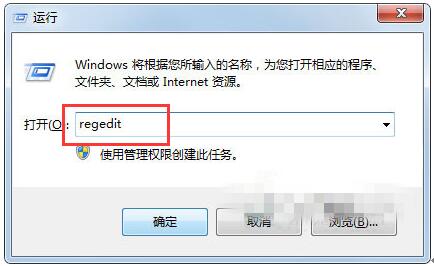
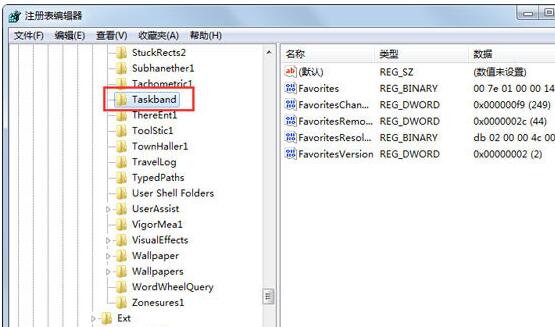
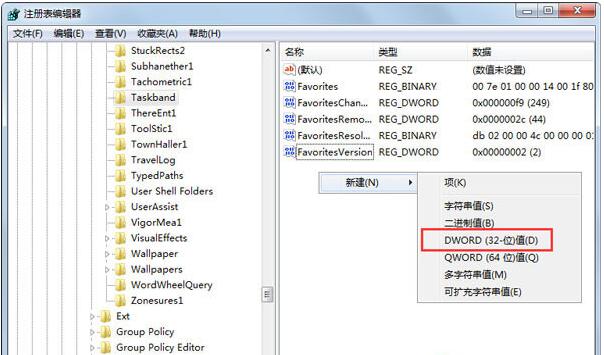
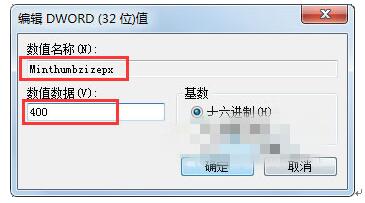








 苏公网安备32032202000432
苏公网安备32032202000432